Izrada i brisanje bilježaka
Društvena mreža VKontakte, kao i mnogi slični resursi, doživjela je veliki broj ažuriranja zbog kojih se neke odjeljaka mogu premjestiti ili potpuno ukloniti. Jedan od tih promijenjenih odjeljaka jest bilješke, opisat ćemo njegovo pretraživanje, stvaranje i brisanje tijekom ovog članka.
sadržaj
Potražite odjeljak s bilješkama VC
Do sada, u VK-u dotični dio obično nije dostupan, međutim unatoč tome postoji posebna stranica na kojoj se nalaze bilješke. Na pravom ste mjestu pomoću posebne veze.
Idite na stranicu s bilješkama VK
Napominjemo da su sve radnje koje ćemo opisati tijekom ovog priručnika povezane s navedenim URL-om na jedan ili drugi način.
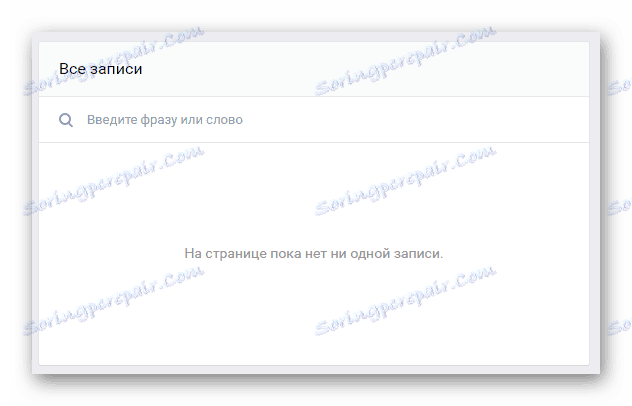
Ako ste prvi put došli do odjeljka "Bilješke" , na stranici čekate samo obavijest o nedostatku zapisa.
Prije nastavka postupka stvaranja i brisanja preporučujemo da se upoznate s nekim drugim člancima koji su djelomično relevantni za opisani postupak.
Prije nastavka postupka stvaranja i brisanja preporučujemo da se upoznate s nekim drugim člancima koji su djelomično relevantni za opisani postupak.
Pročitajte također:
Kako dodati unose u zid VC
Kako umetnuti linkove u tekst VC
Napravite nove bilješke
Prije svega, važno je razmotriti proces stvaranja novih bilješki, jer je za veliku većinu jednako neshvatljivo kao i brisanje zapisa. Štoviše, nije teško pogoditi, nemoguće je izbrisati bilješke koje u početku jednostavno ne postoje u otvorenom odjeljku.
Osim toga, molimo imajte na umu da proces stvaranja novih bilješki ima mnogo zajedničkog s mogućnostima izrade wiki stranica.
Pročitajte također: Kako stvoriti wiki stranice
- Idite na glavnu stranicu odjeljka s bilješkama pomoću prethodno spomenute veze.
- Kao što možete vidjeti, sami bilješke dio su stavke "Svi zapisi" u navigacijskom izborniku ove web stranice.
- Da biste pokrenuli postupak stvaranja nove bilješke, morate kliknuti blok "Što je novo za vas", kao što obično radi prilikom izrade postova.
- Da biste pokrenuli postupak stvaranja nove bilješke, morate kliknuti blok "Što je novo za vas", kao što obično radi prilikom izrade postova.
- Zadržite pokazivač miša iznad gumba "Više" koji se nalazi na donjoj alatnoj traci proširenog bloka.
- S popisa odaberite "Napomena" i kliknite na njega.
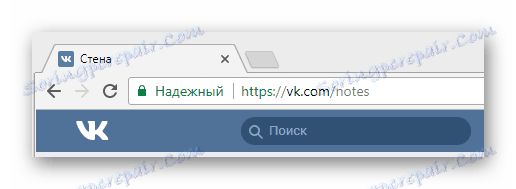
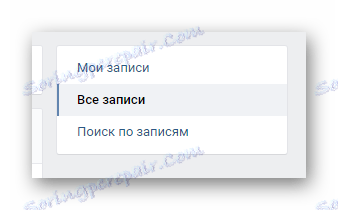
Situacija je tako samo kada bilješke u početku nedostaju.
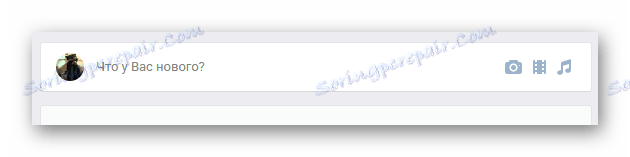
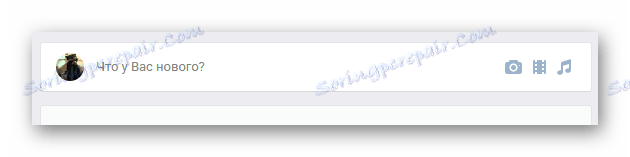
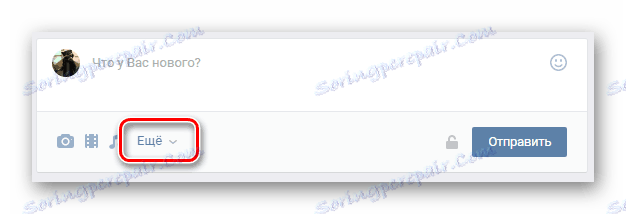
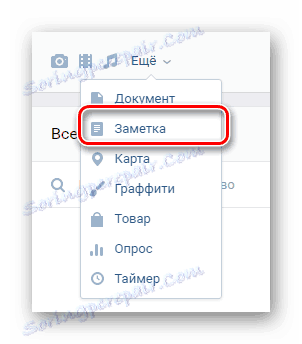
Zatim ćete biti predstavljeni s urednikom, koji je kopija onoga što se koristi prilikom izrade wiki-označavanja VKontakte.
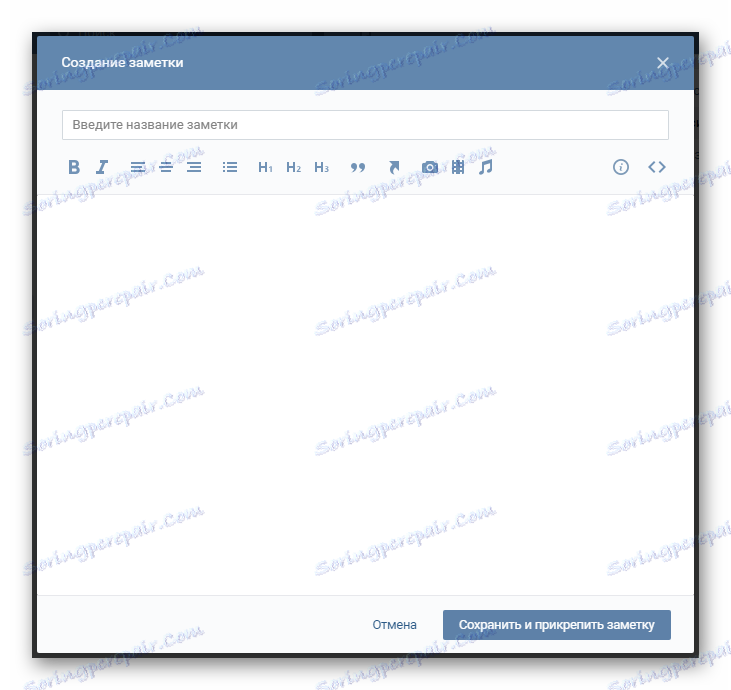
Pročitajte također: Kako izraditi VK izbornik
- Na vrhu polja morate upisati naziv buduće note.
- Malo ispod vas se daje posebna alatna traka koja će vam omogućiti jednostavno korištenje raznih formata teksta, na primjer, podebljane tipove, brzo umetanje fotografija ili raznih popisa.
- Preporučujemo da proučite specifikaciju ovog uređivača pomoću stranice otvorene gumbom "Pomoć za označavanje" na alatnoj traci prije nego počnete raditi s glavnim tekstualnim poljem.
- Najbolje je raditi s ovim urednikom nakon prebacivanja na wiki način označavanja pomoću odgovarajućeg gumba na alatnoj traci.
- Ispunite okvir ispod alatne trake, prema vašem dizajnu.
- Da biste provjerili rezultat, ponekad možete ići u način vizualnog uređivanja.
- Pomoću gumba "Spremi i pridodaj bilješku" dovršite postupak izrade.
- Nakon dovršetka opisanih koraka objavite novi zapis postavljanjem povlaštenih opcija privatnosti.
- Ako ste sve ispravno radili, rekord će biti objavljen.
- Da biste pregledali priloženi materijal, upotrijebite gumb "Prikaz" .
- Vaša bilješka bit će objavljena ne samo u ovom odjeljku već i na zidu osobnog profila.
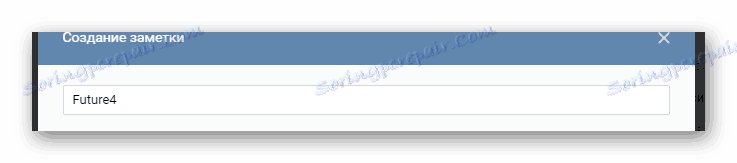
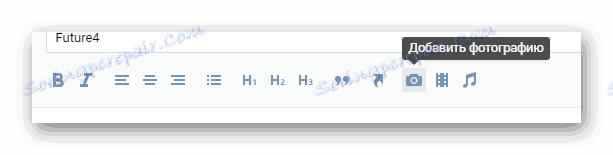

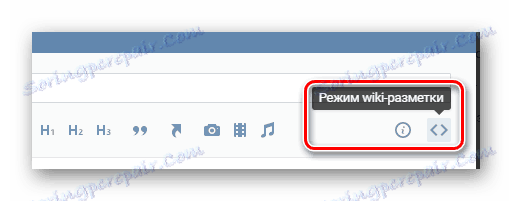
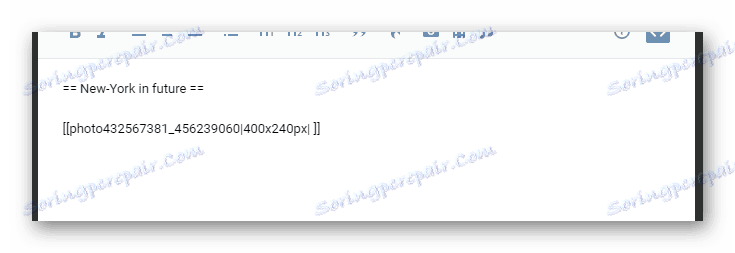
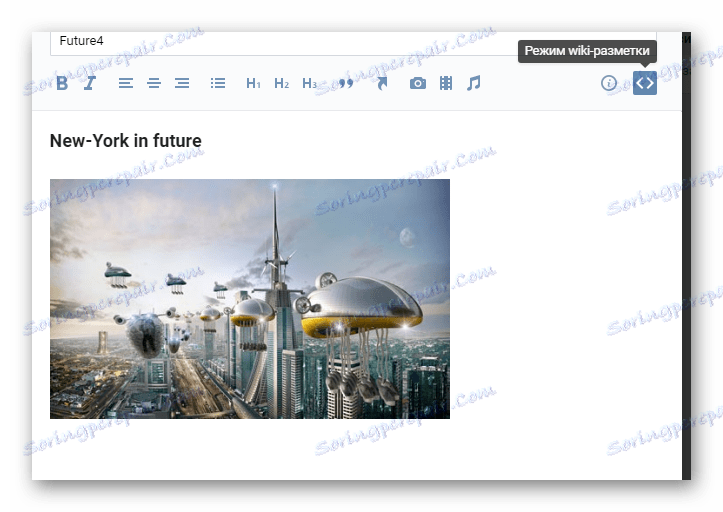
Imajte na umu da zbog prijelaza na navedeni način rada, cijeli stvoreni wiki oznaka može biti oštećen.
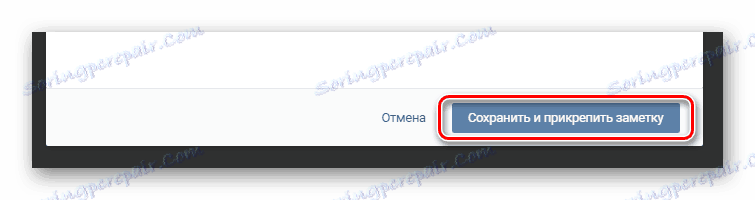
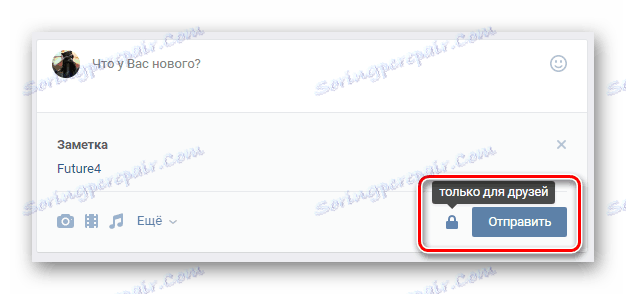
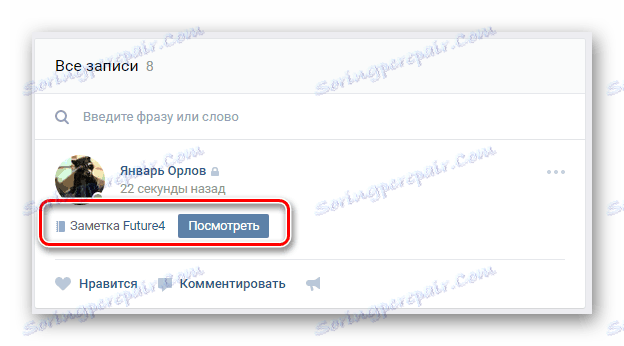
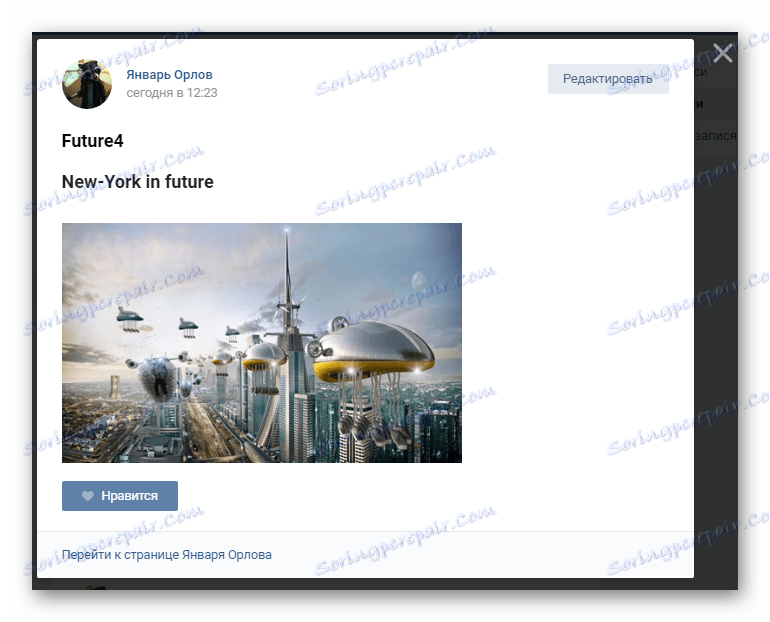
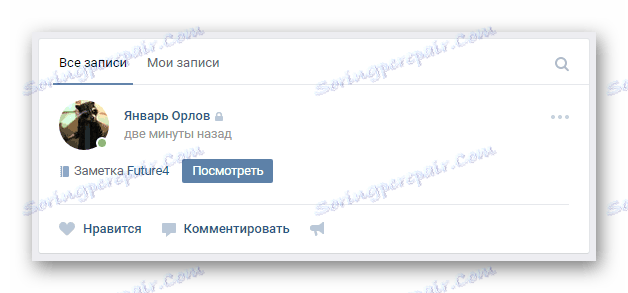
Pored onoga što je rečeno, valja istaknuti da možete kombinirati postupak stvaranja regularnih bilješki i bilješki pomoću odgovarajućeg polja točno na zidu. Međutim, ova uputa prikladna je samo za osobni profil, jer zajednice ne podržavaju mogućnost objavljivanja bilješki.
Prva metoda: izbrišite bilješke s bilješkama
Zbog onoga što smo opisali u prethodnom odjeljku članka, nije teško pogoditi kako se bilješke brišu.
- Na glavnoj stranici osobnog profila kliknite karticu "Svi zapisi" na samom početku vašeg zida.
- Pomoću navigacijskog izbornika idite na karticu "Moje bilješke" .
- Pronađite željeni unos i zadržite pokazivač miša iznad ikone s tri vodoravno smještene točke.
- Na popisu koji se pojavi odaberite Izbriši unos .
- Nakon brisanja, prije odlaska iz ovog odjeljka ili ažuriranja stranice, možete upotrijebiti vezu "Vraćanje" da biste vratili zapis.
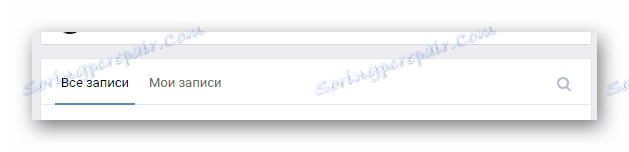
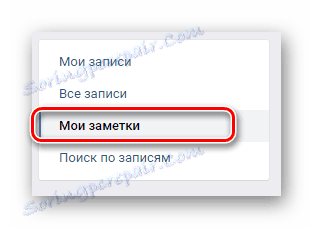
Ova se kartica prikazuje samo ako postoje odgovarajuće stavke.
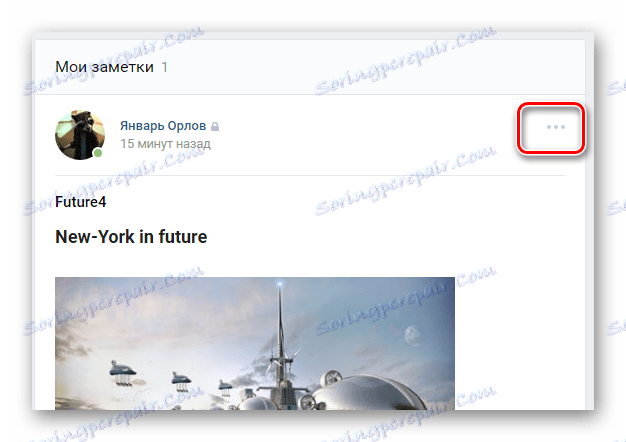
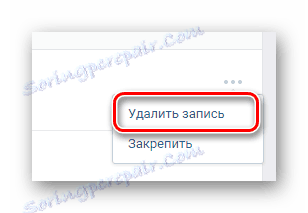
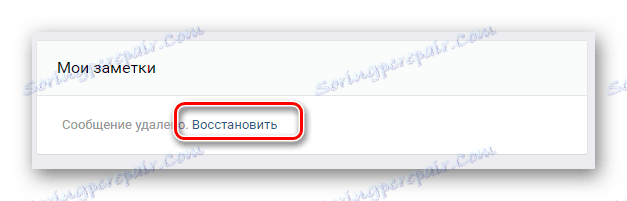
Time se završava postupak brisanja bilježaka zajedno s glavnim zapisom.
Metoda 2: Brisanje bilješki iz zapisa
Postoje situacije kada iz nekog razloga morate izbrisati prethodno stvorenu bilješku, ostavljajući, međutim, sam rekord netaknut. To možete učiniti bez ikakvih problema, ali prvo preporučujemo da proučite članak o uređivanju zapisa na zidu.
Pročitajte također: Kako urediti zapise na VC zidu
- Otvorite glavnu stranicu profila i otvorite karticu "Moje evidencije" .
- Pronađite unos s bilješkom koju želite izbrisati.
- Zadržite pokazivač miša iznad gumba "..." u gornjem desnom kutu.
- Iz otvorenog popisa upotrijebite stavku "Uredi" .
- Ispod glavnog okvira za tekst pronađite blok s priloženim bilješkama.
- Kliknite ikonu s križem i brzi savjet "Nemoj pričvrstiti" , koji se nalazi desno od brisane bilješke.
- Da biste ažurirali prethodno stvoreni zapis, kliknite gumb "Spremi" .
- Kao što možete vidjeti, ako ste sve ispravno radili, izbrisana bilješka nestaje iz zapisa, čiji je glavni sadržaj ostao netaknut.
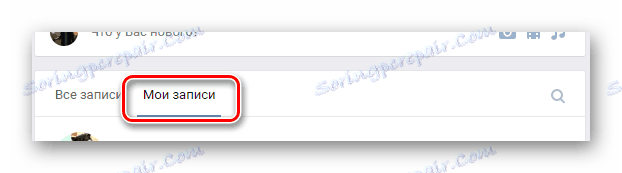
Možete izvršiti potrebne radnje dok ste na kartici "Svi zapisi" , ali s dovoljnim brojem stupova na zidu bit će prilično problematično.
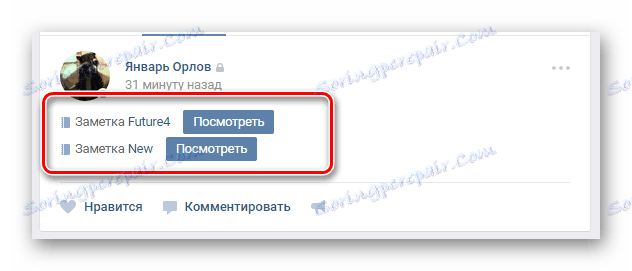
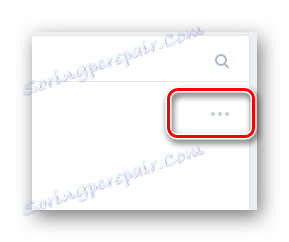
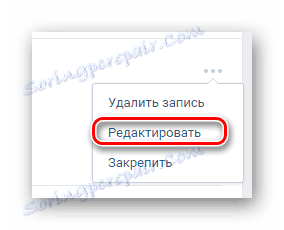
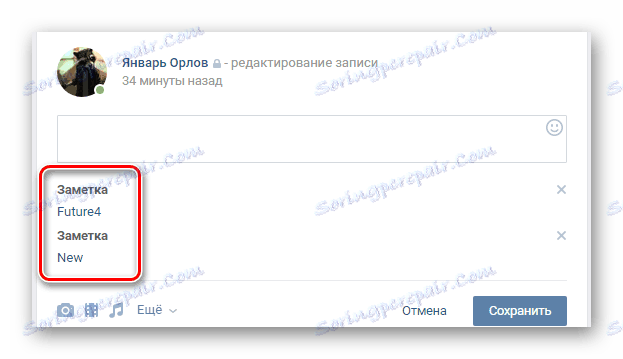
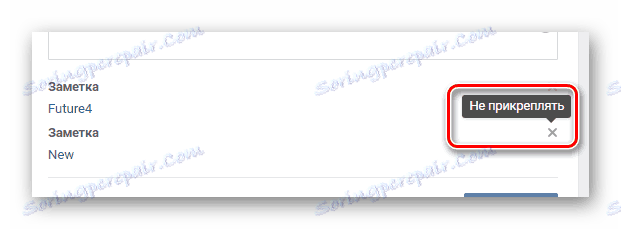
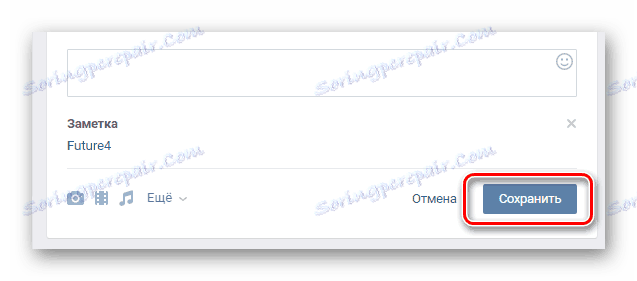
Ako ste slučajno izbrisali pogrešnu bilješku, samo kliknite gumb Odustani i ponovo slijedite upute iz instrukcija.
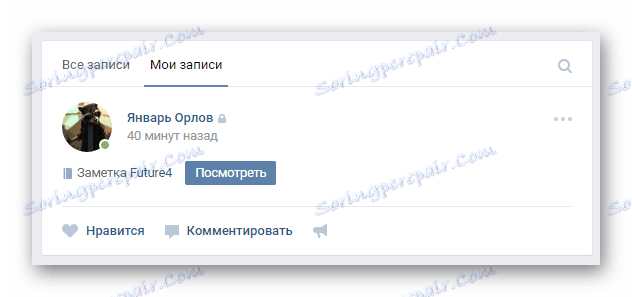
Nadamo se da ste uz pomoć naših uputa uspjeli izraditi i brisati bilješke. Sretno!
